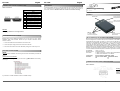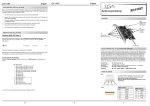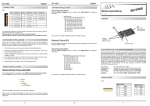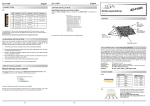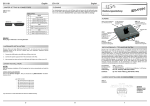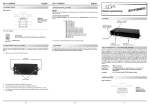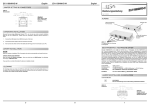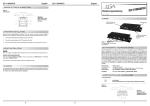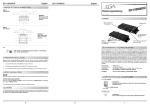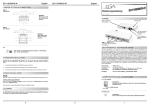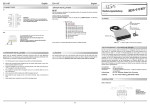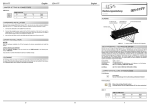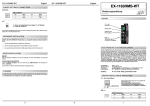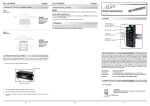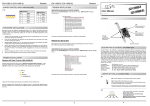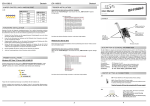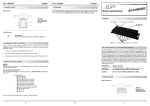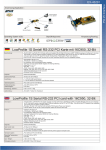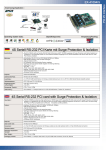Download EXSYS EX-1635 card reader
Transcript
EX EX--1635 English JUMPER SETTING & CONNECTORS EX EX--1635 English CLEANING USB 3.0 micro B-Port: For cleaning please use only a dry fluff less cloth and remove the dirt with gently pressure. In the area of the connectors please make sure that no fibres from the cloth remain in the connectors. Attention! Never use a moist or wet cloth for cleaning! USB 3.0 Pin‘s Bedienungsanleitung Vers. 1.0 / 08.11.12 Pin Signal 1 Power (VBUS) 2 USB 2.0 differential pair (D−) 3 USB 2.0 differential pair (D+) 4 USB OTG ID for identifying lines 5 GND 6 USB 3.0 signal transmission line (−) 7 USB 3.0 signal transmission line (+) 8 GND 9 USB 3.0 signal receiving line (−) 10 USB 3.0 signal receiving line (+) AUFBAU Betriebs LED 5V DC Anschluss für beiliegendes Netzteil USB 3.0 micro B-Buchse zum Anschluss an PC Attention! Never plug in with force or in wrong direction. USB 1-3: 3 x Externe USB 3.0 A-Buchse für Endgeräte A1-A4: 4 x Slots für diverse Speicherkarten HARDWARE INSTALLATION BESCHREIBUNG & TECHNISCHE DATEN Because there are large differences between PC’s, we can give you only a general installation guide for the EX-1635. Please refer your computer’s reference manual whenever in doubt. Die EX-1635 ist ein USB 3.0 Card Reader und USB Hub. Die EX-1635 ist mit 3 USB 3.0 Ports für Endgeräte und 4 Slots für Memory Stick, SD, SDHC, TF, M2, MMC etc. Karten ausgestattet. Mit einem USB 3.0 Kabel A zu micro-B wird die EX-1635 mit dem PC verbunden. Er unterstützt alle USB Anschlüsse von 1.1 bis 3.0. Über die externe Stromversorgung per Netzteil können an jedem USB Port 900mA zur Verfügung gestellt werden. Die EX-1635 arbeitet optimal mit dem USB 3.0 Seriell Bus zusammen und gewährleistet so eine sichere Datenübertragung und exzellente Performance von bis zu 5Gbit pro Sekunde! Er unterstützt den Self Powered Modus. Es ist nicht möglich die I/O Adressen und Interrupts manuell einzustellen, da die Einstellungen vom System (BIOS) und beim installieren des Betriebssystems automatisch vorgenommen werden. 1. Connect the USB cable to the USB micro B-Port at the Hub. 2. Connect the power supply to the 5V DC Connector at the Hub. 3. Now connect the other end from the USB cable (A-Plug) to the A-Port at your PC. DRIVER INSTALLATION All OS: Kompatibilität: Betriebssysteme: Anschlüsse: After the hardware installation OS will recognize the device automatically and install its drivers. USB 1.1, 2.0 & 3.0 Alle Betriebssysteme 3x USB 3.0 A-Buchse, 4x Slots für diverse Speicherkarten, 1x USB 3.0 micro B-Buchse, 1x 5V Buchse Lieferumfang: EX-1635, Anleitung, USB Kabel, Netzteil CHECK INSTALLED DRIVER: Zertifikate: CE / FCC / RoHS / WEEE DE97424562 / WHQL Open the >Device manager< . Now you should see at „USB-Controller“ the following new entry's: JUMPER EINSTELLUNG & ANSCHLÜSSE USB 3.0 A-Buchse: Achtung! Stecker niemals umgekehrt oder mit Gewalt einstecken. If you see this or a similar information the device is installed correctly. 5 6 1 EX EX--1635 Deutsch JUMPER EINSTELLUNG & ANSCHLÜSSE Deutsch REINIGUNG USB 3.0 micro B-Buchse: USB 3.0 Pin‘s Pin EX EX--1635 Signal 1 Power (VBUS) 2 USB 2.0 differential pair (D−) 3 USB 2.0 differential pair (D+) 4 USB OTG ID for identifying lines 5 GND 6 USB 3.0 signal transmission line (−) 7 USB 3.0 signal transmission line (+) 8 GND 9 USB 3.0 signal receiving line (−) 10 USB 3.0 signal receiving line (+) Zur Reinigung des Gerätes verwenden Sie bitte ausschließlich ein trockenes nicht faserndes Tuch und entfernen Sie die Verschmutzung mit leichtem Druck. Im Bereich der Anschlüsse bitte darauf Achten, dass keine Fasern des Tuchs in der Buchse hinterlassen werden. Verwenden Sie bitte zu Reinigung in keinem Fall ein feuchtes oder nasses Tuch! User Manual Vers. 1.0 / 08.11.12 LAYOUT Power LED 5V DC Connector for Power Supply USB 3.0 micro B-Port for connect to PC Achtung! Stecker nie umgekehrt oder mit Gewalt einstecken. USB 1-3: 3 x External USB 3.0 A-Port for Devices A1-A4: 4 x Slots for various Memory Cards HARDWARE INSTALLATION DESCRIPTION & TECHNICAL INFORMATION Beachten Sie bitte die folgenden Installationshinweise. Da es große Unterschiede zwischen PC‘s gibt, können wir Ihnen nur eine generelle Anleitung zum Einbau der EX1635 geben. Bei Unklarheiten halten Sie sich bitte an die Bedienungsanleitung Ihres Computersystems. 1. Verbinden Sie das mitgelieferte USB Kabel mit der USB micro B-Buchse des Hub´s. 2. Schließen Sie jetzt den Stromanschluss an die Buchse des Hub´s an und stecken Sie den Netzstecker des Netzteils in eine Steckdose. 3. Verbinden Sie nun das andere Ende (A-Stecker) des mitgelieferten USB Kabels mit der A-Buchse an Ihrem PC. The EX-1635 is a plug & play high-speed USB 3.0 card reader and USB hub. The EX-1635 provides 3 USB 3.0 ports for devices and 4 slots for Memory Stick, SD, SDHC, TF, M2, MMC cards. The EX-1635 is connected to the PC via a USB 3.0 cabel A to micro-B. It supports all USB connections from 1.1 to 3.0. Via a external power supply it is possible to provide a maximum of 900mA on each USB port. The EX-1635 works perfectly together with the USB 3.0 Serial Bus and provide a secure and very high data transfer on each single port. It uses data transfer rates up to 5Gbit/s! The EX-1635 support the Self Powered mode. It is not possible to change the address or IRQ settings manually, they will be obtained automatically by the system (BIOS) and operating system. Compatibility: Operating System: Connectors: TREIBER INSTALLATION USB 1.1, 2.0 & 3.0 All OS 3x USB 3.0 A-Port, 4x Slots for various Memory Card, 1x USB 3.0 micro B-Port, 1x 5V Connector Alle Betriebssysteme: Extent of delivery: EX-1635, Manual, USB Cable, Power Supply Nach Abschluss der Hardwareinstallation erkennt das Betriebssystem den EX-1635 automatisch und installiert diesen. Certificates: CE / FCC / RoHS / WEEE DE97424562 / WHQL ÜBERPRÜFEN DES INSTALLIERTEN TREIBER: Öffnen Sie den >Geräte-Manager<. Jetzt müssten Sie unter „USB-Controller“ folgende Einträge sehen: JUMPER SETTING & CONNECTORS USB 3.0 A-Port: Attention! Never plug in with force or in wrong direction. Sind diese oder ähnliche Einträge vorhanden, ist die EX-1635 richtig installiert. 2 3 4
This document in other languages
- Deutsch: EXSYS EX-1635